360安全卫士更换皮肤教程

在数字化时代,电脑安全软件不仅是保护我们设备免受病毒侵害的重要工具,其界面设计也逐渐成为用户选择和使用的重要因素之一。360安全卫士作为国内知名的电脑安全软件,不仅功能强大,而且注重用户体验,提供了丰富的皮肤更换功能,让用户可以根据自己的喜好,定制个性化的界面。本文将详细介绍360安全卫士如何换肤,从下载安装、基本换肤操作到自定义皮肤等多个维度,帮助用户轻松打造属于自己的个性化安全卫士。

一、下载安装360安全卫士
首先,我们需要在电脑上下载安装360安全卫士。对于新用户来说,可以通过360官方网站或各大软件下载平台获取安装包。安装过程相对简单,只需按照提示逐步操作即可。安装完成后,360安全卫士通常会开机自动启动,用户也可以在桌面或任务栏找到其图标,点击即可打开。
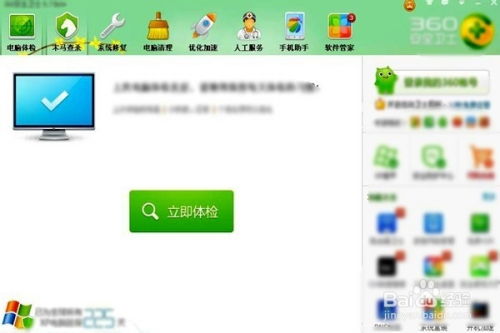
二、基本换肤操作
1. 打开软件:
打开360安全卫士后,我们会看到其主界面。这个界面包含了各种功能按钮和当前正在运行的安全状态信息。
2. 进入皮肤设置:
在主界面的右上角,有一个类似衣服的图标,这就是360安全卫士的皮肤设置入口。点击这个图标,即可进入皮肤设置界面。
3. 选择皮肤:
进入皮肤设置界面后,我们会看到各种皮肤分类,如热门、风景、动漫、游戏等。用户可以根据自己的喜好,选择一个分类,然后在该分类下浏览并选择喜欢的皮肤。
4. 完成换肤:
选择好皮肤后,只需点击该皮肤,稍等片刻,360安全卫士的界面就会加载并应用这个新皮肤。注意,这个过程需要网络连接,因为皮肤文件通常是从网上加载的。
三、自定义皮肤
除了选择预设的皮肤外,360安全卫士还提供了自定义皮肤的功能,让用户可以使用自己的图片作为皮肤,实现真正的个性化。
1. 进入自定义皮肤界面:
在皮肤设置界面,除了预设的皮肤分类外,还有一个“自定义”选项。点击这个选项,即可进入自定义皮肤界面。
2. 选择图片:
在自定义皮肤界面,用户可以选择一张自己的图片作为皮肤。这张图片可以是自己拍摄的,也可以是网上下载的。为了获得更好的效果,建议选择分辨率较高、色彩丰富的图片。
3. 截取适当部位:
选择好图片后,用户需要截取适当的部位作为皮肤。这个过程可以通过拖动和缩放图片来完成,确保截取的部分能够完整地覆盖360安全卫士的界面。
4. 应用自定义皮肤:
截取完成后,点击“确定”按钮,360安全卫士就会加载并应用这个自定义皮肤。回到主界面,用户就可以看到自己精心挑选和设置的个性化皮肤了。
四、换肤的意义与乐趣
换肤不仅仅是改变软件界面的外观,更是一种个性化的表达。通过换肤,用户可以将自己的喜好、情感或态度融入到日常使用的软件中,从而增强使用体验和归属感。
1. 提升使用体验:
一个美观、个性化的界面能够提升用户的使用体验。当用户在使用360安全卫士时,一个符合自己审美的皮肤能够让他们感到更加舒适和愉悦。
2. 展现个性:
每个人都有自己的喜好和风格。通过换肤,用户可以将自己的个性展现出来,让软件成为自己独特风格的延伸。
3. 增加乐趣:
换肤也是一种乐趣。用户可以根据自己的心情或季节的变化,选择不同的皮肤来装饰360安全卫士,从而增加使用过程中的乐趣和新鲜感。
五、换肤注意事项
在换肤过程中,用户需要注意以下几点,以确保换肤的顺利进行和软件的正常运行。
1. 网络连接:
换肤过程需要网络连接,因为皮肤文件通常是从网上加载的。因此,在进行换肤操作时,请确保网络连接稳定。
2. 皮肤文件大小:
自定义皮肤时,选择的图片文件不宜过大。过大的文件可能会导致加载速度变慢或软件运行不稳定。
3. 软件版本:
不同版本的360安全卫士可能在换肤功能上有所不同。因此,在进行换肤操作时,请确保使用的是最新版本的软件。
4. 备份原皮肤:
在进行自定义皮肤设置前,建议备份原皮肤。这样,在需要恢复默认皮肤时,可以方便地进行操作。
六、总结
360安全卫士的换肤功能为用户提供了丰富的个性化选择。通过简单的操作,用户可以选择预设的皮肤或自定义皮肤,让软件界面更加符合自己的喜好和风格。换肤不仅能够提升使用体验,还能展现个性和增加乐趣。在换肤过程中,用户需要注意网络连接、皮肤文件大小、软件版本以及备份原皮肤等事项,以确保换肤的顺利进行和软件的正常运行。
- 上一篇: DOTA创新娱乐战术打法
- 下一篇: 如何有效地教育孩子进行学习?
新锐游戏抢先玩
游戏攻略帮助你
更多+-
05/03
-
05/03
-
05/03
-
05/03
-
05/03









